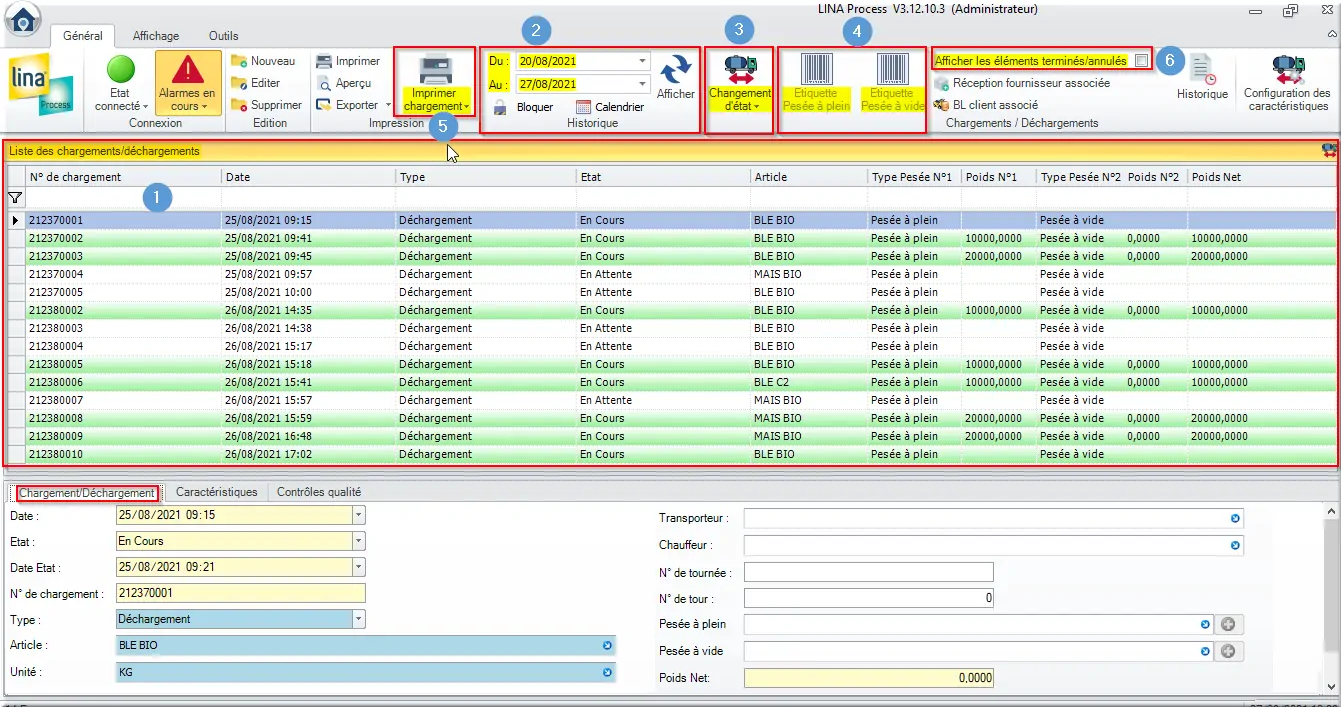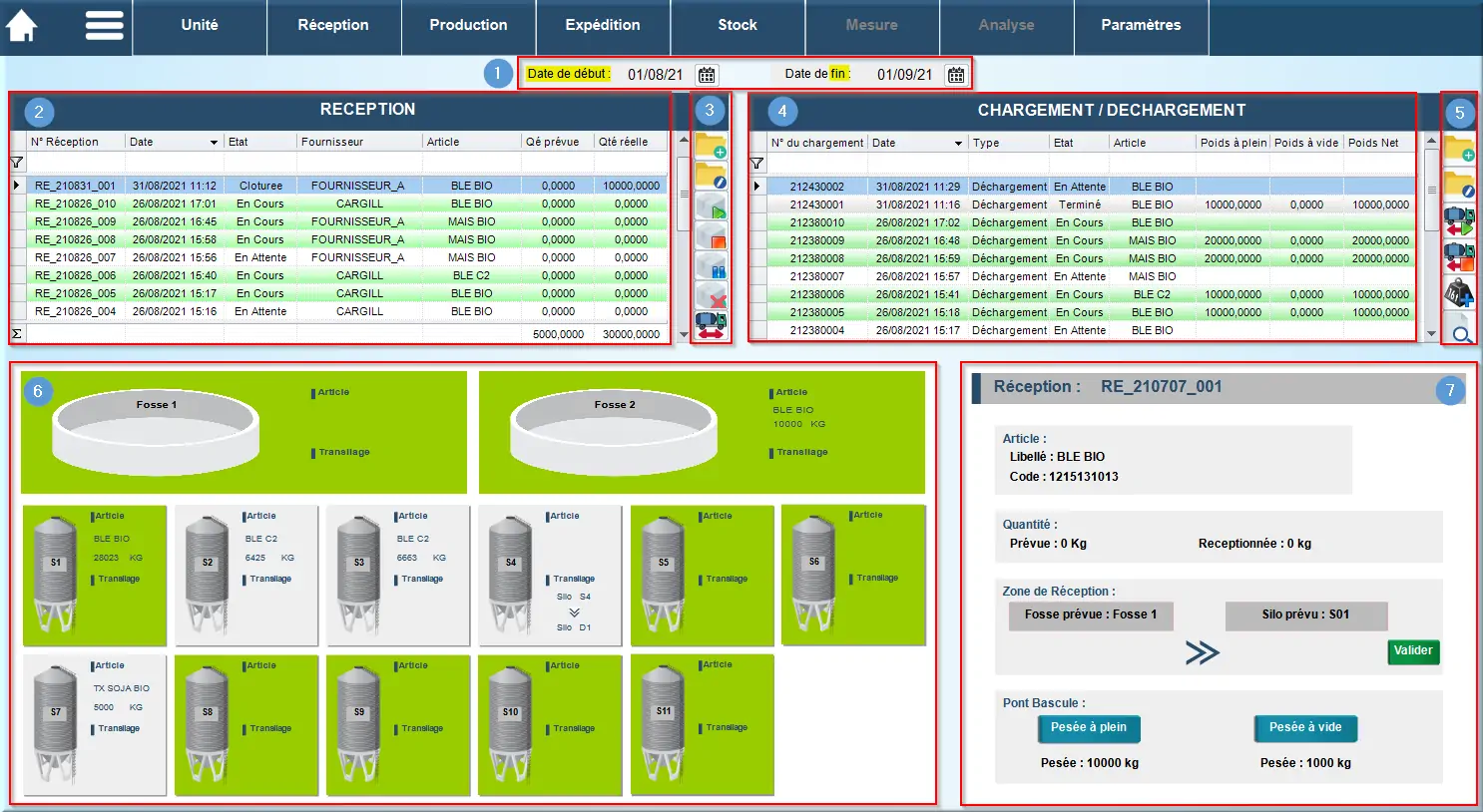La fonction chargement/déchargement est principalement utilisé pour les livraisons de vrac (exemple dans des cuves, silo, benne, …) nécessitant une mesure du poids à la livraison.
2.6.2.1 Partie administrative
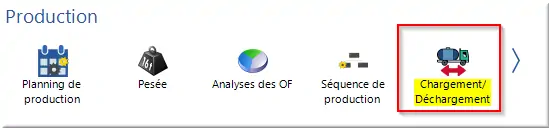
Figure 104 : Tous les menus > Production > (Dé)Chargement
Dans le menu Tous les menus > Production > Chargement/Déchargement, vous arrivez sur la liste des chargements/déchargements suivante :
- Liste des chargements/déchargements en attente ou en cours ;
- Modifier la période d’affichage ;
- Changer l’état du chargement/déchargement sélectionné dans la liste ;
- Imprimer des étiquettes pour la pesée à vide et la pesée à plein (sur un état en cours) ;
- Imprimer la fiche du chargement/déchargement ;
- Afficher les chargements/déchargements terminé et annulé dans la liste.
La légende suivante donne l’état des chargements/déchargements :
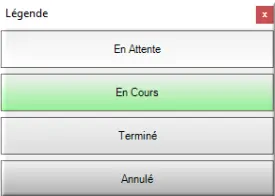
Figure 106 : Légende (dé)chargement
2.6.2.2 Créer ou Edition des chargements/déchargements
Pour créer un chargement/déchargement, vous pouvez :
- Cliquer sur Nouveau depuis la liste des chargements/déchargements
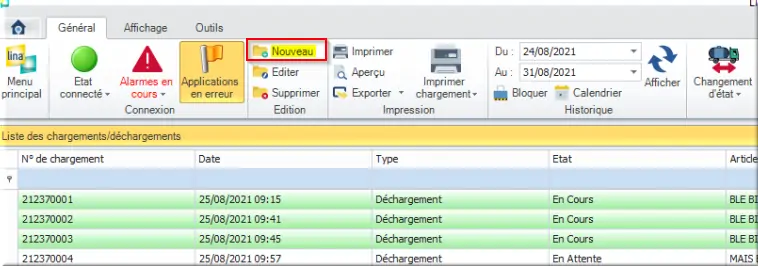
Figure 107 : Créer un nouveau (dé)chargement
- Cliquer sur Créer un déchargement depuis le menu Réception fournisseur, ce bouton permet de transmettre une partie des informations.

Figure 108 : Créer un déchargement depuis la réception
Lorsque vous éditez un chargement/déchargement, la fenêtre suivante s’ouvre.
Sur l’onglet Chargement/Déchargement :
- Date : champs automatique, date de création
- Etat : champ automatique, état actuel, modifiable avec le bouton Changement d‘état
- Date Etat : champ automatique, date du changement d’état
- N° de chargement : champ automatique,
- Type : Indique s’il s’agit d’un chargement ou d’un déchargement
- Article : Article concerné par le chargement/déchargement
- Unité : Sélectionnez l’unité concernée
- Transporteur : Sélectionnez un transporteur dans la liste en cliquant sur les trois petits points
- Chauffeur : Sélectionnez un chauffeur dans la liste en cliquant sur les trois petits points
- N° de tournée : Entrez un N° de tournée
- N° de tour : Entrez un N° de tour
- Pesée à plein : Récupérer la pesée en cours sur une balance en cliquant sur le petit symbole de la balance
- Pesée à vide : Récupérer la pesée en cours sur une balance en cliquant sur le petit symbole de la balance
- Poids Net : Le poids net est calculé automatiquement
- Réception : champ automatique, N° de réception concernée, importer lorsque le chargement est créé depuis une réception
- Fournisseur site : Sélectionner le site du fournisseur d’origine
- Lot fournisseur : Saisir n° de lot fournisseur
- Site de stock : Sélectionnez le site de stockage
- Zone de stock : Sélectionnez la zone de stockage
- Zone de dépôt : Sélectionnez la zone de dépôt
Sur l’onglet Contrôle qualité, vous avez la liste des contrôles affectés au chargement/déchargement (cf. tutoriel contrôle qualité). En cliquant sur le bouton renseigner les contrôles, vous pouvez directement saisir les valeurs des contrôles.
Sur l’onglet Caractéristique, vous avez la liste des caractéristiques affectées (cf. tutoriel caractéristique), vous pouvez ajouter des caractéristiques depuis cette fenêtre.

Figure 109 : Editer un (dé)chargement
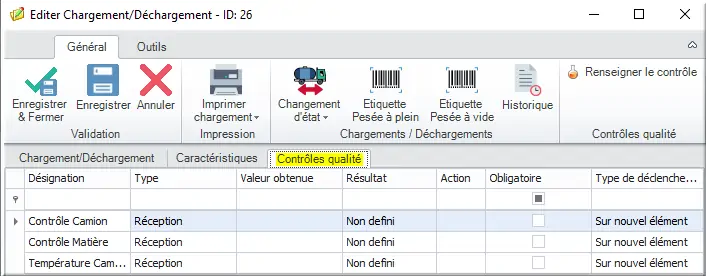
Figure 110 : Contrôle qualité sur les (dé)chargements
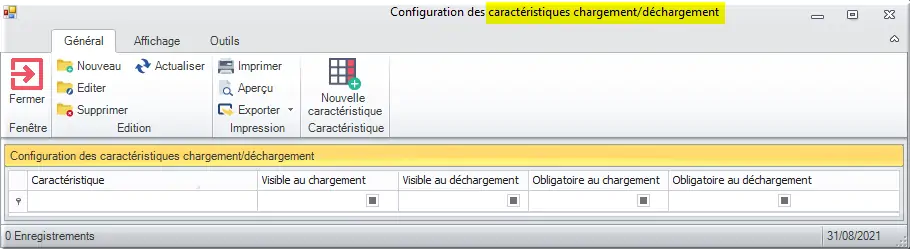
Figure 111 : Liste des caractéristiques
2.6.2.3 Ecran opérateur modèle
Figure 112 : Ecran opérateur 2 (dé)chargement
- Sélectionner la période d’affichage
- Liste des réceptions fournisseurs
- Bouton de commande de la liste fournisseur
- Créer une réception (la fenêtre administrative d’ouvre)
- Editer la réception sélectionnée (la fenêtre administrative d’ouvre)
- Lancer la réception sélectionnée
- Stopper la réception sélectionnée
- Mettre en pause la réception sélectionnée
- Annuler la réception sélectionnée
- Créer un déchargement à partir de la réception sélectionnée (la fenêtre administrative d’ouvre)
- Liste des chargements/déchargements
- Bouton de commande de la liste des chargements/déchargements
- Créer un chargement/déchargement (la fenêtre administrative d’ouvre)
- Editer le chargement/déchargement sélectionné (la fenêtre administrative d’ouvre)
- Lancer le chargement/déchargement sélectionné
- Stopper le chargement/déchargement sélectionné
- Effectuer une pesée sur le chargement/déchargement sélectionné
- Imprimer la fiche
- Sélectionnez la zone de réception du vrac
- Information sur la réception